Xóa lịch sử trò chuyện với trợ lý ảo Siri trên iPhone mang lại khá nhiều tác dụng. iPhone vẫn thường gửi dữ liệu trò chuyện Siri về cho Apple để cải thiện trí thông minh nhân tạo, nhưng người dùng có thể xóa dữ liệu này để nâng cao mức độ riêng tư.
Hơn nữa Siri cũng học từ lịch sử trò chuyện để hiểu cách bạn nói hơn, cải thiện cho những lần trò chuyện trong tương lai. Mặc dù vậy, đôi khi người dùng muốn reset dữ liệu được lưu trữ để máy học lại từ đầu.
Khi xóa lịch sử trò chuyện với Siri, đồng nghĩa bạn xóa cả các cuộc hội thoại bằng giọng nói lẫn bằng văn bản. Nếu cần hãy tham khảo hướng dẫn dưới đây:
Hướng dẫn xóa lịch sử trò chuyện với Siri trên iPhone
Trước hết, bạn hãy vào ứng dụng Settings, kéo xuống và chọn Siri & Search.
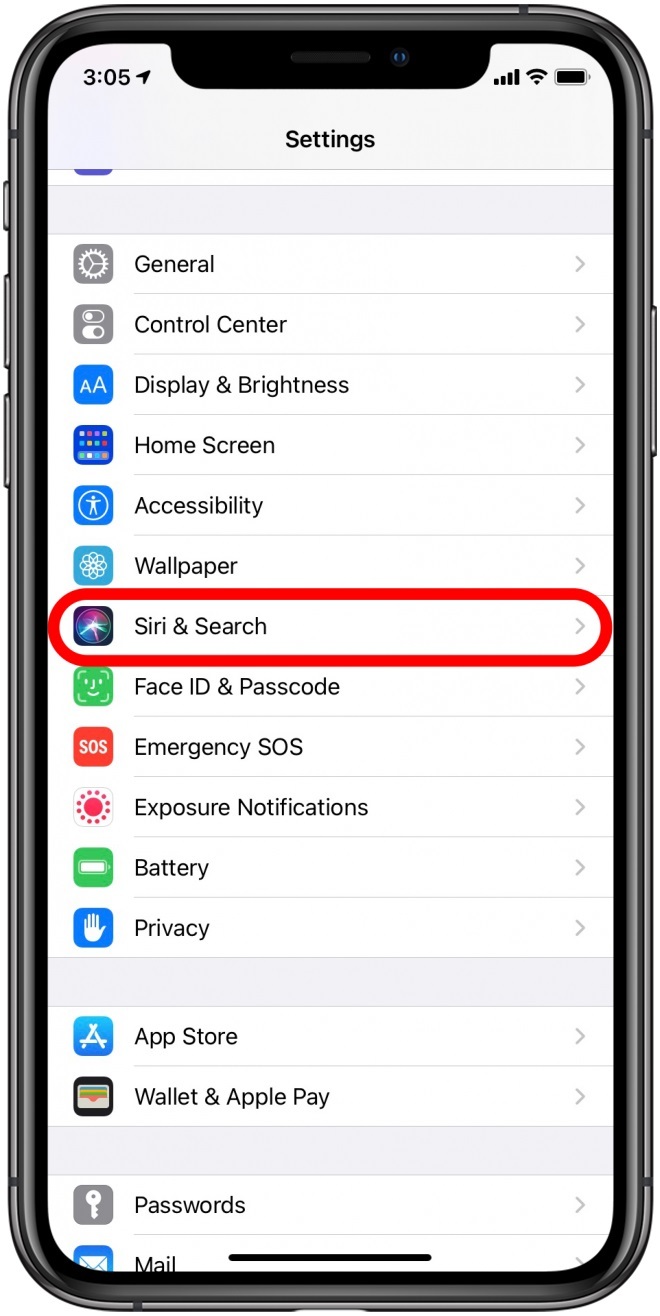 |
| Trước hết, bạn hãy vào ứng dụng Settings, kéo xuống và chọn Siri & Search. |
Vào mục Siri & Dictation History.
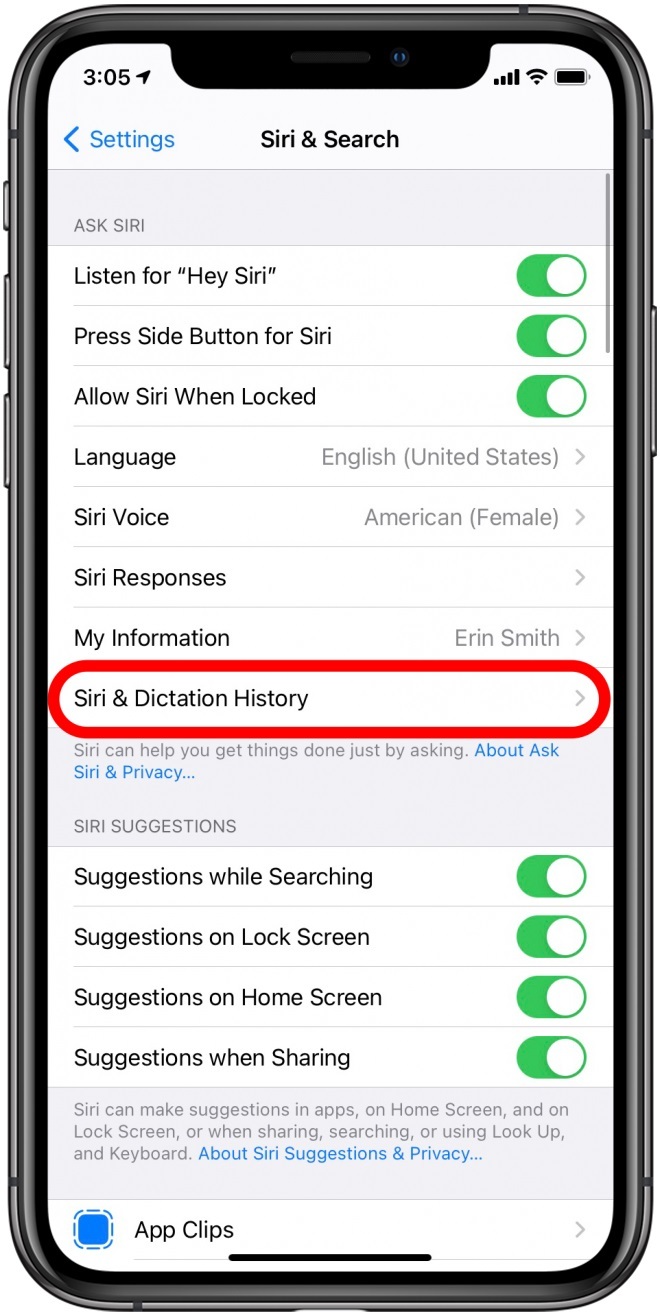 |
| Vào mục Siri & Dictation History. |
Bấm nút Delete Siri & Dictation History, sau đó xac nhận cũng bằng nút này một lần nữa.
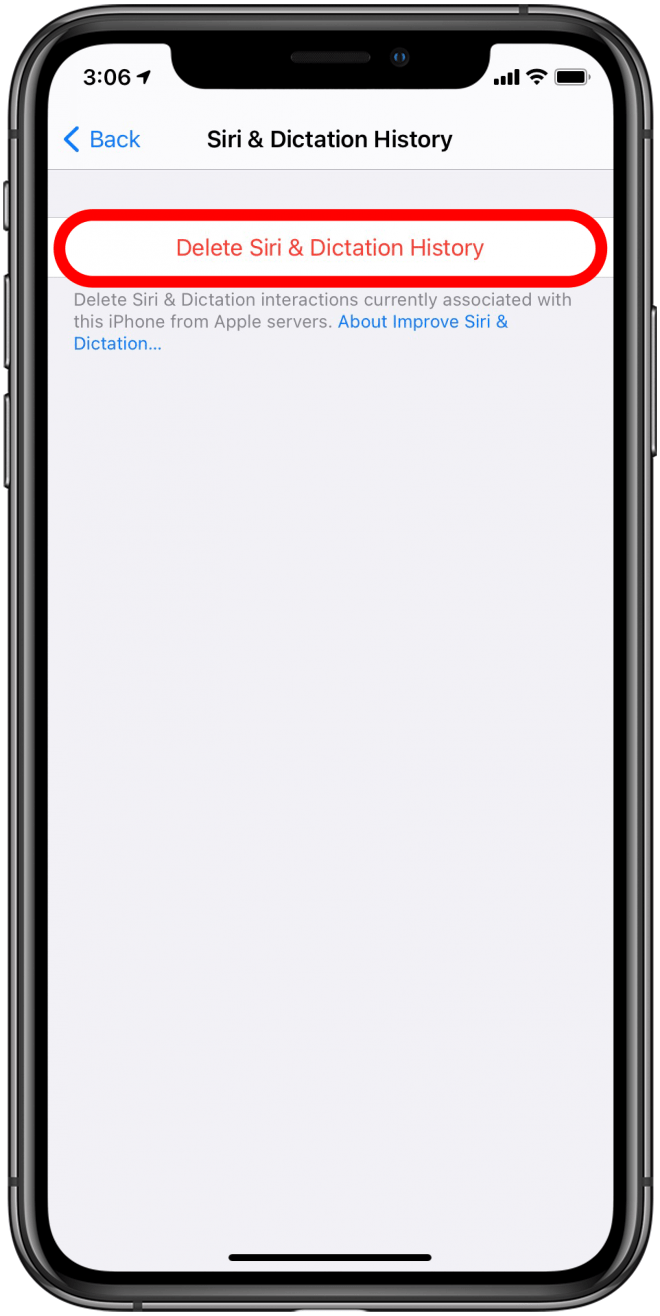 |
| Bấm nút Delete Siri & Dictation History. |
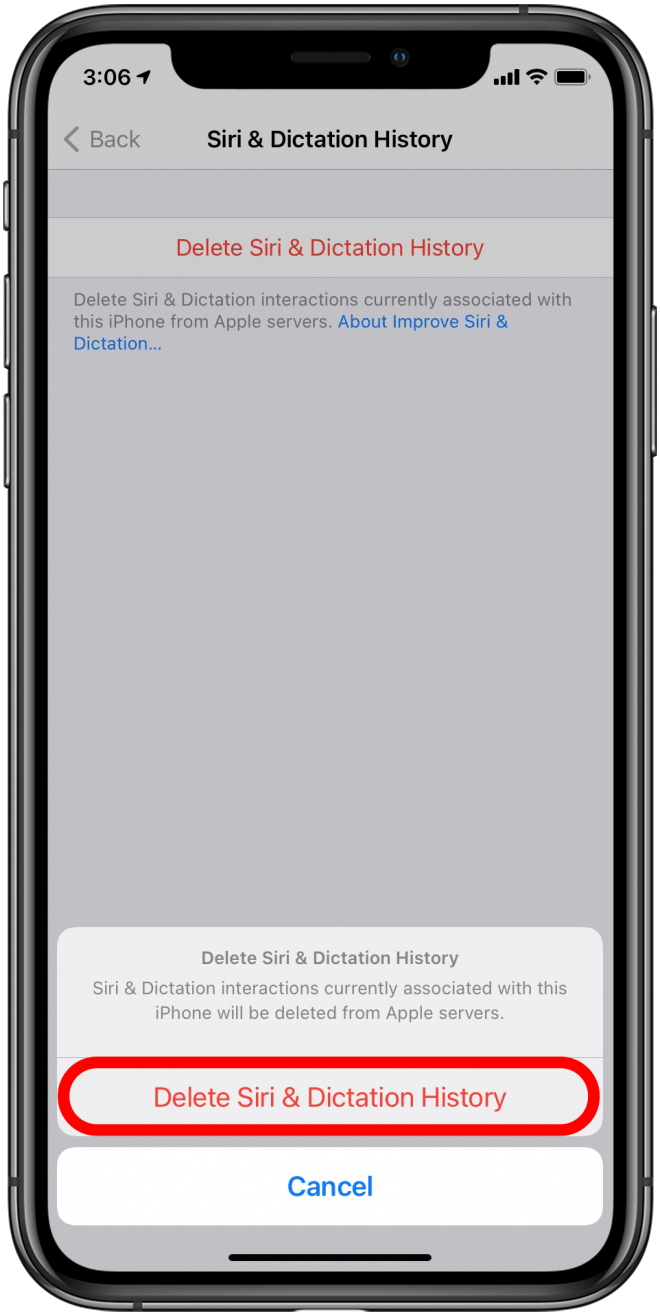 |
| Xac nhận bằng nút Delete Siri & Dictation History một lần nữa. |
Hướng dẫn xem lịch sử trò chuyện với Siri trên iPhone
Trên iOS 14, người dùng có thể xem lại lịch sử trò chuyện với Siri bằng văn bản. Để thực hiện, trước hết bạn kích hoạt Siri (bằng cách bấm giữ nút cạnh bên đối với iPhone X hoặc đời máy mới hơn, hoặc bấm giữ nút Home với đời máy có nút Home). Sau đó trong giao diện Siri, hãy vuốt xuống để xem lịch sử trò chuyện.
Lưu ý để trò chuyện bằng văn bản, bạn cần vào Settings => Siri (Siri trong Settings cần search mới ra), sau đó bật lựa chọn Type to Siri.
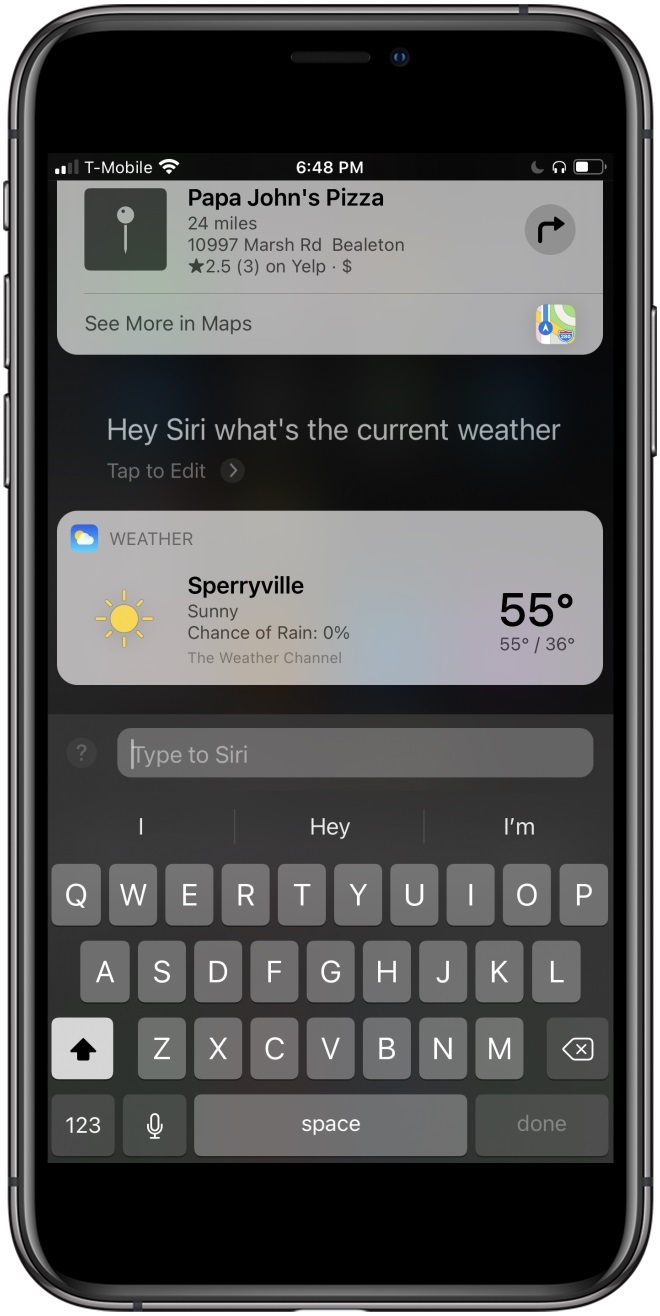 |
| Trên iOS 14, người dùng có thể xem lại lịch sử trò chuyện với Siri bằng văn bản. |
Anh Hào (Theo iPhone Life)
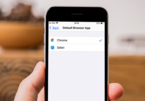
Hướng dẫn đổi trình duyệt mặc định trên iPhone
Trên iOS 14, khi bạn nhấn vào một đường link, iPhone không nhất thiết phải mở bằng Safari mà có thể mở bằng Chrome, Opera, hoặc Firefox.


